Autorius:
Eric Farmer
Kūrybos Data:
6 Kovas 2021
Atnaujinimo Data:
1 Liepos Mėn 2024

Turinys
- Žingsniai
- 1 metodas iš 3: pridėjimas ląstelės viduje
- 2 metodas iš 3: pridėkite verčių iš skirtingų langelių
- 3 metodas iš 3: stulpelio sumos nustatymas
- Patarimai
- Įspėjimai
Viena iš daugelio „Microsoft Excel“ funkcijų yra galimybė susumuoti kelių verčių sumą. „Microsoft Excel“ reikšmes galima pridėti keliais būdais - nuo sumos skaičiavimo vienoje ląstelėje iki sumos skaičiavimo visame stulpelyje.
Žingsniai
1 metodas iš 3: pridėjimas ląstelės viduje
 1 Paleiskite „Excel“.
1 Paleiskite „Excel“.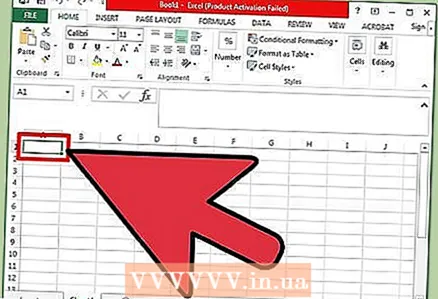 2 Spustelėkite langelį.
2 Spustelėkite langelį. 3 Įveskite ženklą =.
3 Įveskite ženklą =. 4 Įveskite numerį, kurį norite pridėti prie kito.
4 Įveskite numerį, kurį norite pridėti prie kito. 5 Įveskite ženklą +.
5 Įveskite ženklą +. 6 Įveskite kitą numerį. Kiekvienas paskesnis skaičius turi būti atskirtas ženklu +.
6 Įveskite kitą numerį. Kiekvienas paskesnis skaičius turi būti atskirtas ženklu +.  7 Spustelėkite ĮeikiteNorėdami pridėti visus langelio skaičius. Galutinis rezultatas bus rodomas tame pačiame langelyje.
7 Spustelėkite ĮeikiteNorėdami pridėti visus langelio skaičius. Galutinis rezultatas bus rodomas tame pačiame langelyje.
2 metodas iš 3: pridėkite verčių iš skirtingų langelių
 1 Paleiskite „Excel“.
1 Paleiskite „Excel“. 2 Įveskite skaičių į langelį. Prisiminkite jo vietą (pavyzdžiui, A3).
2 Įveskite skaičių į langelį. Prisiminkite jo vietą (pavyzdžiui, A3).  3 Kitame langelyje įveskite antrąjį skaičių. Ląstelių tvarka nesvarbi.
3 Kitame langelyje įveskite antrąjį skaičių. Ląstelių tvarka nesvarbi.  4 Įveskite ženklą = į trečiąją ląstelę.
4 Įveskite ženklą = į trečiąją ląstelę.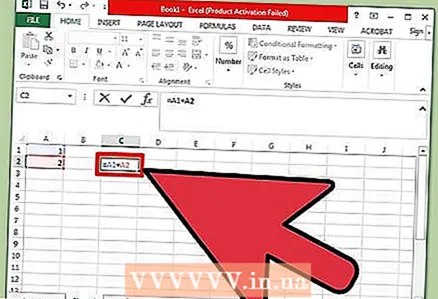 5 Po ženklo įveskite langelių su skaičiais vietą =. Pavyzdžiui, langelyje gali būti tokia formulė: = A3 + C1.
5 Po ženklo įveskite langelių su skaičiais vietą =. Pavyzdžiui, langelyje gali būti tokia formulė: = A3 + C1.  6 Spustelėkite Įeikite. Skaičių suma bus rodoma langelyje su formule!
6 Spustelėkite Įeikite. Skaičių suma bus rodoma langelyje su formule!
3 metodas iš 3: stulpelio sumos nustatymas
 1 Paleiskite „Excel“.
1 Paleiskite „Excel“.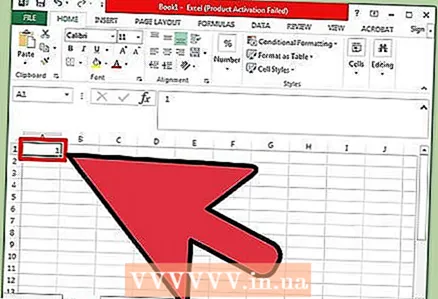 2 Įveskite skaičių į langelį.
2 Įveskite skaičių į langelį. 3 Spustelėkite Įeikitejudėti vienu langeliu žemyn.
3 Spustelėkite Įeikitejudėti vienu langeliu žemyn. 4 Įveskite kitą numerį. Pakartokite tiek kartų, kiek reikia pridėti skaičių.
4 Įveskite kitą numerį. Pakartokite tiek kartų, kiek reikia pridėti skaičių.  5 Spustelėkite stulpelio raidę lango viršuje.
5 Spustelėkite stulpelio raidę lango viršuje. 6 Raskite stulpelio sumą. „SUM“ reikšmė rodoma kairėje nuo mastelio keitimo juostos apatiniame dešiniajame puslapio kampe.
6 Raskite stulpelio sumą. „SUM“ reikšmė rodoma kairėje nuo mastelio keitimo juostos apatiniame dešiniajame puslapio kampe. - Vietoj to galite laikyti klavišą Ctrl ir spustelėkite kiekvieną langelį. „SUM“ reikšmė parodys pasirinktų langelių sumą.
Patarimai
- Nukopijuokite ir įklijuokite duomenis iš kitų „Microsoft Office“ programų (pavyzdžiui, iš „Word“) į „Excel“, kad greitai apskaičiuotumėte reikšmių sumą.
Įspėjimai
- „Excel Mobile“ gali neturėti funkcijos stulpelio sumai apskaičiuoti.



